Edge is misschien wel de vlaggenschipbrowser van Microsoft, maar er zijn een paar problemen.
Sommige Edge-gebruikers hebben op forums verklaard dat de browser niet altijd voor hen sluit. In plaats daarvan loopt een tabblad vast en kunnen Edge-gebruikers de browser niet sluiten met de X-knop.
Als dat een normaal probleem is, kunnen sommige Edge-gebruikers de browser helemaal verwijderen. Er zijn echter een paar mogelijke oplossingen die ervoor kunnen zorgen dat Edge niet sluit.
Hoe forceer ik het sluiten van Microsoft Edge?
- Probeer een andere browser
- Edge sluiten wanneer de X-knop de browser niet sluit
- Open de probleemoplosser voor de Microsoft Store-app
- Wis de browsegegevens van Edge
- Reset de browser
- Schakel de extensies van Edge uit
- Schakel Internet Explorer uit
- Werk Windows bij
1. Probeer een andere browser
Omdat de eenvoudigste oplossing over het algemeen de beste is, zou het goed moeten werken met een niet-reagerende Edge voor een beter presterende browser zoals Opera.
Installeer Opera

Deze uitgebalanceerde browser werkt gegarandeerd als een zonnetje, zonder vertraging, zonder interferentie met webgebaseerde apps en zonder traagheid als het gaat om reactietijden.
Bovendien krijg je veel meer dan een simpele browser als je besluit Opera te gebruiken. Met slechts één enkele app kunt u de rommel en stress elimineren van het uitvoeren van software van derden voor al uw digitale behoeften.
Opera bestrijkt vrijwel alle van hen, van veilig, anoniem browsen en het deblokkeren van geografisch beperkte inhoud, dacht de ingebouwde VPN-tool, tot het maken van snapshots zonder ooit de browser te verlaten.
De krachtigste functies zijn gericht op de gebruiker en zijn specifiek ontworpen met het oog op de browse-ervaring van de eindgebruiker. Dat is de reden waarom functies zoals de adblocker of de geïntegreerde workflows en zwevende videovensters in Opera werden geïnjecteerd tijdens zijn laatste transformatie.
Laten we er snel naar kijken belangrijkste kenmerken:
- Het wordt ook geleverd met ondersteuning voor VR-spelers, standaard beveiligingsprotocollen
- Direct zoeken en geïntegreerde adblocker
- Nieuwe lezers, batterijbesparingsmodus, valuta-eenheid en tijdzoneconverters, enz.
- Talloze aanpassingsmogelijkheden voor een vriendelijkere gebruikersinterface dan ooit
- Snelheidstabblad om uw workflows en meer te versnellen
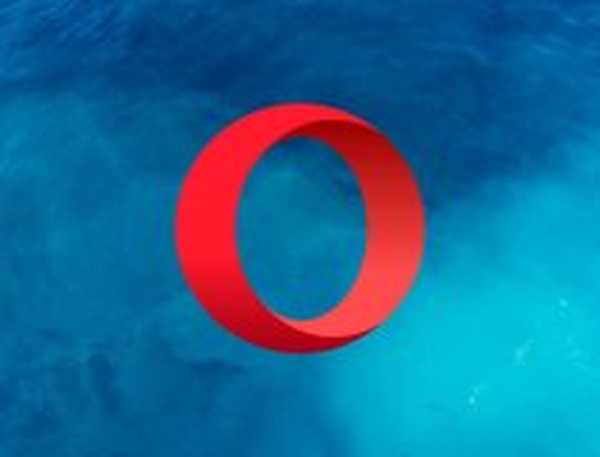
Opera
Waarom worstelen met niet-reagerende browsers? Probeer het beste in het bedrijfsleven en kijk nooit achterom! Vrij Bezoek website Bekijk de volledige recensie2. Edge sluiten wanneer de X-knop de browser niet sluit
Als u Edge niet kunt sluiten met de X-knop, sluit u de browser met Taakbeheer. Klik hiervoor met de rechtermuisknop op de taakbalk en selecteer Taakbeheer. Selecteer vervolgens Edge op het tabblad Processen en druk op het Einde taak knop.

Een Windows-sneltoets sluit ook actieve bureaubladvensters. Door op de sneltoets Alt + F4 te drukken, wordt het geselecteerde venster gesloten. Als zodanig kan die sneltoets ook van pas komen om Edge te sluiten wanneer de X-knop de browser niet sluit.
3. Open de probleemoplosser voor de Microsoft Store-app
Om een Edge-browser te repareren die niet altijd sluit, opent u eerst de probleemoplosser voor de Microsoft Store-app. Omdat Edge een app is, kan die probleemoplosser talloze Edge-crashes oplossen. U kunt die probleemoplosser als volgt gebruiken:
- Druk op de Cortana-knop op de taakbalk van Windows 10 om het zoekvak van de app te openen.
- Voer het trefwoord in los problemen op in het zoekvak van de app.
- Selecteer Problemen oplossen om het venster te openen dat wordt weergegeven in de momentopname direct hieronder.
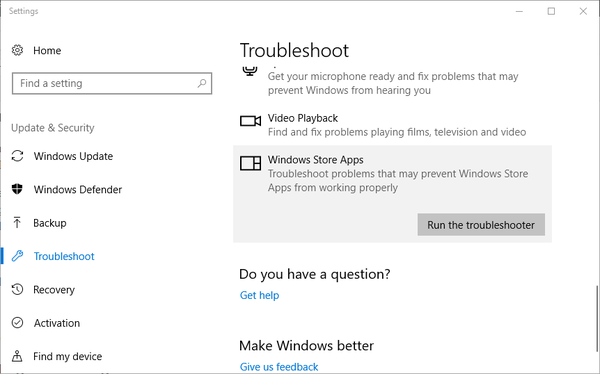
- Selecteer Microsoft Store-apps en druk op zijn Voer de probleemoplosser uit knop om het venster in de onderstaande afbeelding te openen.
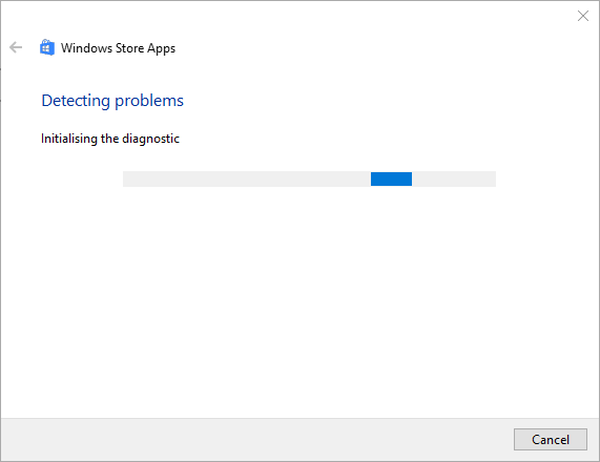
- Vervolgens kunt u de voorgestelde oplossingen van de probleemoplosser doornemen.
Vastgelopen op de MicrosoftEdgeCP.exe-fout? Hier is een complete gids voor probleemoplossing om u op weg te helpen.
4. Wis de browsegegevens van Edge
Sommige gebruikers hebben ontdekt dat het wissen van de cache van Edge de browser herstelt. Dat zal beschadigde browsergegevens wissen. U kunt de cache en andere gegevens wissen met Edge's Internetgeschiedenis wissen optie als volgt.
- Open Edge en druk op zijn Instellingen en meer knop rechtsboven in het venster.
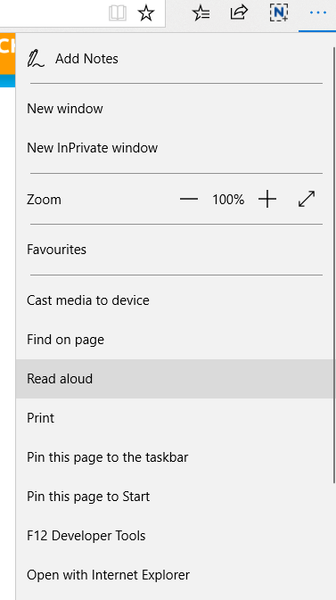
- druk de Instellingen knop en scrol omlaag naar Browsegegevens wissen zoals in de onderstaande opname.
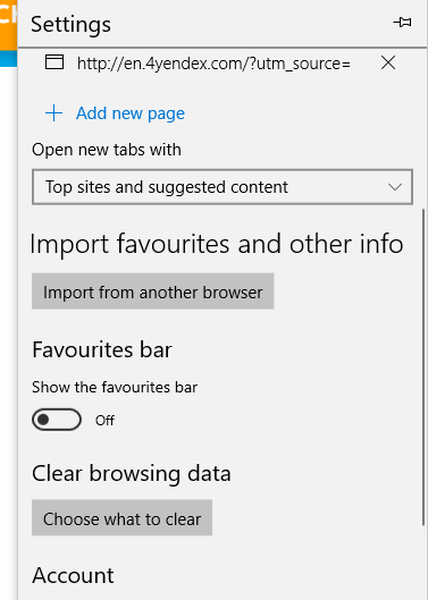
- druk de Kies wat u wilt wissen knop om de zijbalkinstellingen in de snapshot direct eronder te openen.
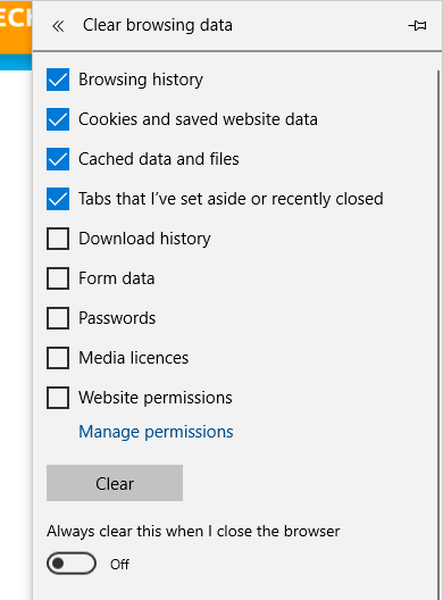
- Selecteer daar alle selectievakjes voor gegevens en klik op Doorzichtig om de browsergegevens grondig te wissen.
- Start daarna de browser opnieuw.
5. Reset de browser
Als het wissen van de gegevens van Edge niet voldoende is, stelt u de browser opnieuw in. Dat zal Edge herstellen naar de standaardconfiguratie en gegevens wissen. U kunt Edge als volgt resetten via de app Instellingen.
- Open de Cortana-app.
- Enter apps in het zoekvak van Cortana en selecteer om Apps en functies te openen.

- Scrol omlaag naar Microsoft Edge in de lijst met apps. Of voer in Rand in het zoekvak.
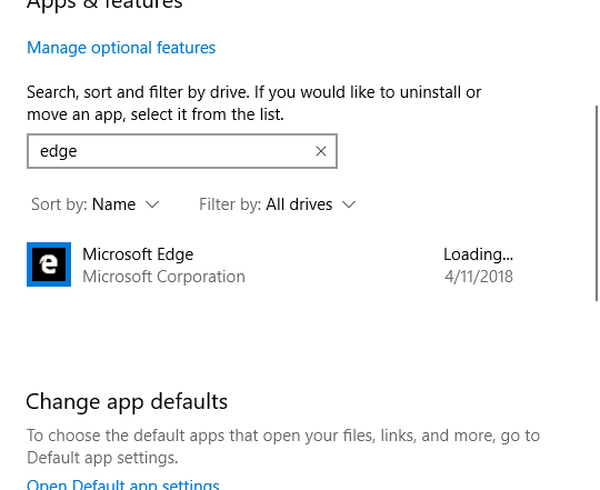
- Selecteer Edge en klik Geavanceerde mogelijkheden om meer instellingen te openen.
- druk de Reset knop, en klik Reset nogmaals ter bevestiging.
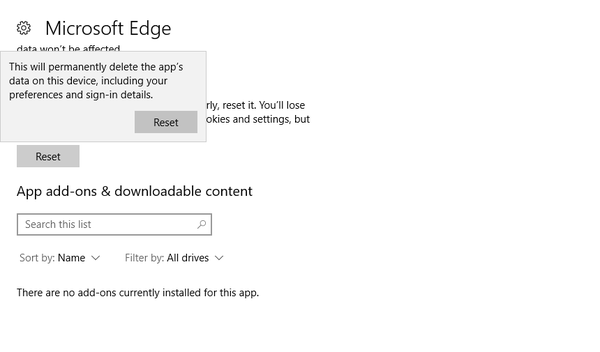
- Merk op dat er een Reparatie knop boven de Reset keuze. U kunt ook op die knop drukken om een Edge-browser te repareren die vaak crasht.
Maak het eenvoudig -> Gebruik Browser Refresh om caches van verschillende browsers te vernieuwen.
6. Schakel de Edge-extensies uit
De fout bij het niet sluiten van de Edge kan te wijten zijn aan een extensie van een derde partij. U kunt de Edge-extensies uitschakelen door op te klikken Instellingen en meer en Extensies. Dat opent de zijbalk hieronder van waaruit u een extensie kunt selecteren en deze vervolgens uit of aan kunt zetten.
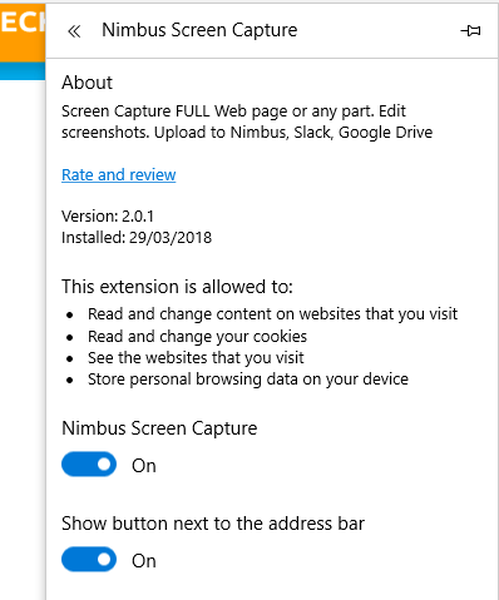
7. Schakel Internet Explorer uit
- Sommige gebruikers hebben bevestigd dat het uitschakelen van Internet Explorer, door het selectievakje in Windows-functies aan of uit te vinken, een Edge-browser kan repareren die niet altijd sluit. Open hiervoor Uitvoeren door op de Windows-toets + R-sneltoets te drukken.
- Voer vervolgens in appwiz.cpl in het tekstvak van Run; en druk op de OK knop.
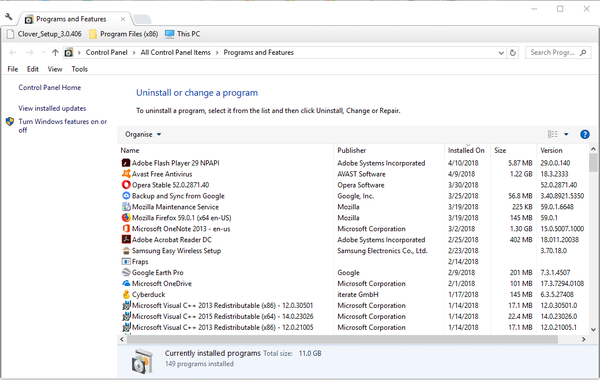
- Klik op de Windows-onderdelen in-of uitschakelen om het venster in de onderstaande afbeelding te openen.
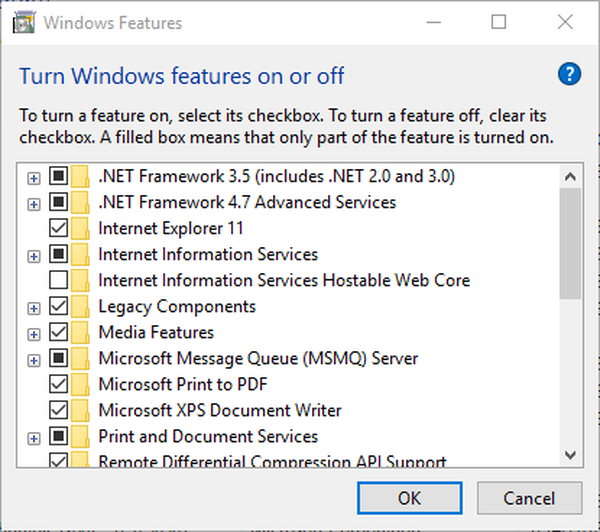
- Schakel het selectievakje Internet Explorer 11 uit.
- druk de Ja knop om te bevestigen.
- Dan klikken OK om het raam te sluiten.
Heeft u audioproblemen met YouTube in de Edge-browser? U kunt deze gids maar beter eens nader bekijken.
8. Werk Windows bij
Microsoft lost talloze Edge-problemen op met Windows 10-updates, dus het bijwerken van Windows kan ook een Edge-browser repareren die niet altijd sluit.
Als de Windows Update-service is geconfigureerd voor automatische updates, wordt Windows automatisch bijgewerkt. Het kan echter nog steeds de moeite waard zijn om als volgt handmatig te controleren op gemiste updates.
- Open Cortana door op de taakbalkknop te drukken.
- Invoer bijwerken in het Cortana-zoekvak en selecteer om te openen Controleer op updates.
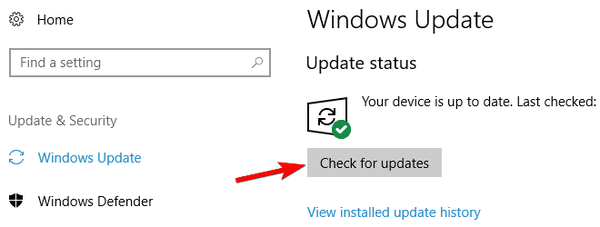
- Druk vervolgens op de Controleer op updates knop.
- Windows geeft een lijst van beschikbare updates als die er zijn. Klik Downloaden (of Installeer nu) om Windows 10 bij te werken.
Dat zijn een paar resoluties die een Edge-browser kunnen repareren die niet altijd sluit. Heeft een van hen voor u gewerkt??
Deel gerust uw ervaring met het oplossen van problemen met ons door naar de opmerkingen hieronder te gaan.
Opmerking van de uitgever: Dit bericht is oorspronkelijk gepubliceerd in april 2018 en is sindsdien vernieuwd en bijgewerkt in juli 2020 voor versheid, nauwkeurigheid en volledigheid.
- microsoft edge-browser
- Microsoft Edge-handleidingen
- Microsoft Edge-problemen
 Friendoffriends
Friendoffriends



